一、MySQL下载
官网地址:https://dev.mysql.com/downloads/mysql/
进入mysql官网,页面打开为最新版本,如果需要其他版本,可以点击查看历史版本→档案馆,
这里选择最新稳定版本8.0.34
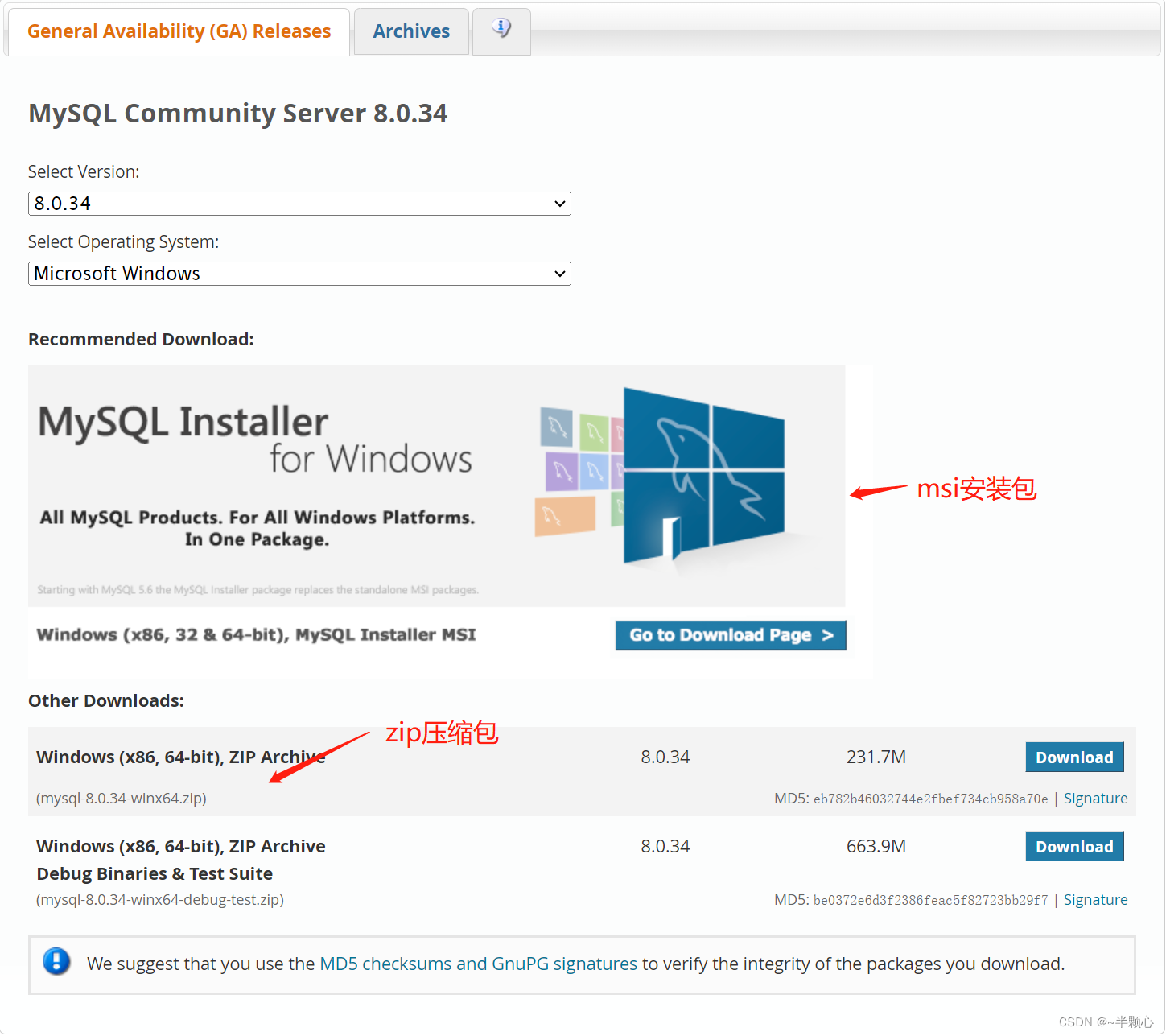
下载格式选择:这里选择zip包进行下载,如果喜欢安装包的点击上面图片进入下载页面。
点击“Downloda”进入下载页面

在下载页面,选择最下面的:No thanks,just start my download.,进入下载状态。
下载完成后,将zip包解压缩

新建系统变量:

配置path环境变量:

配置my.ini文件
在安装根目录下新建my.ini空文件,打开my.ini文件,写入基本配置:
[mysql]
# 设置 mysql 客户端默认字符集
default-character-set=utf8
[mysqld]
#设置 3306 端口
port = 3306
# 设置 mysql 的安装目录
basedir= 【安装目录】
# 设置 mysql 数据库的数据的存放目录
datadir= 【安装目录】\data
# 允许最大连接数
max_connections=200
# 服务端使用的字符集默认为 8 比特编码的 latin1 字符集
character-set-server=utf8
# 创建新表时将使用的默认存储引擎
default-storage-engine=INNODB二、安装 MySQL
在安装时,必须以管理员身份运行cmd,否则在安装时会报错,会导致安装失败的情况
在MySQL安装目录的 bin 目录下执行命令:
mysqld --initialize --console然后执行安装命令:
mysqld -install出现下图为成功

三、进入 MySQL
输入下列命令,启动服务
net start mysql输入下列语句,回车,进行登录。
mysql -u root -p① -u 指的是登录的用户名,-p 是密码
② 用户名默认为 root,此时密码为空
登录成功,如图

输入下列语句,将替换为新密码,修改密码完成,如图。
ALTER USER 'root'@'localhost' IDENTIFIED BY '<new_password>';安装和启动已经完成,可输入下列语句,显示已有数据库,如图。

这时已经可以正常使用mysql了,是不是比安装包还要简单。
退出数据库和停止服务
输入下列语句退出操作数据库
quit输入下列语句停止数据库服务
net stop mysql






















 650
650

 被折叠的 条评论
为什么被折叠?
被折叠的 条评论
为什么被折叠?








